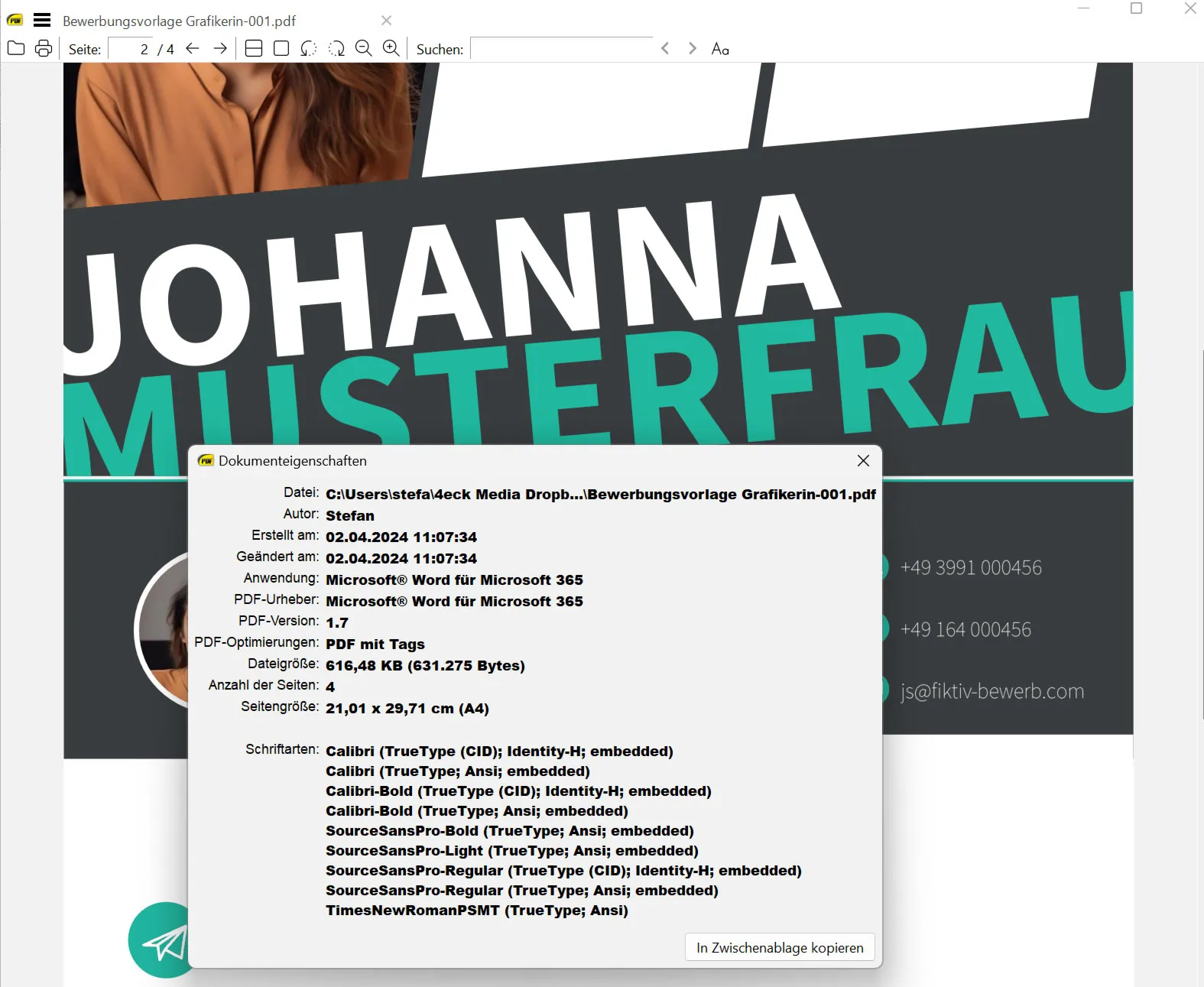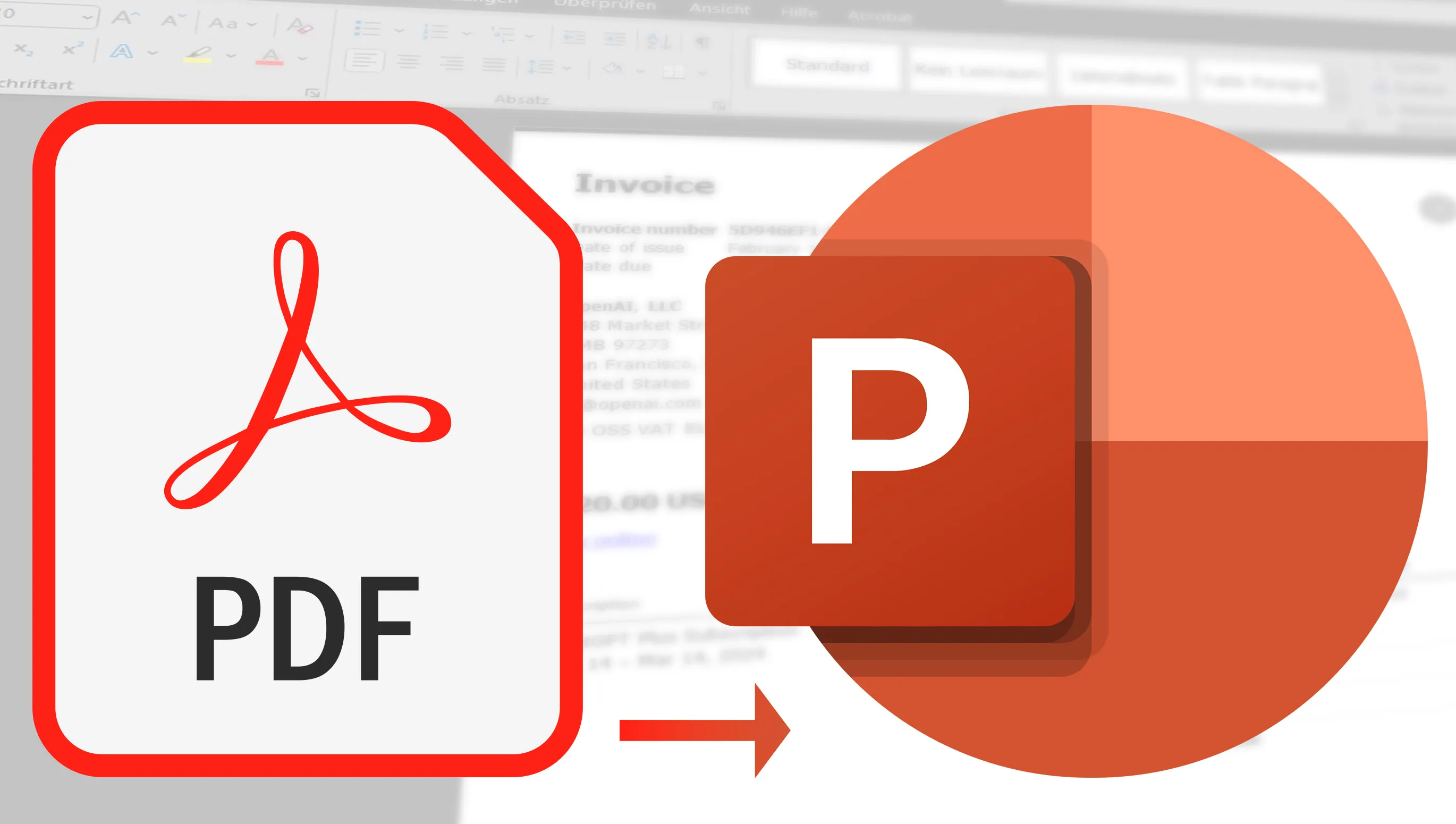Vai esi jau reizēm jautājis sev, kā ātri un bez problēmām pārvērst PDF failus PowerPoint prezentācijās? Varbūt tev tas ir vajadzīgs darbam, studijām vai vienkārši vēlies dokumentus dalīties draudzīgā prezentāciju formātā. Šim solim ir daudz iemeslu. Bet neuztraucies, jo šodien es tev parādīšu dažus izcilus rīkus, ar kuriem šo pārvēršanu varēsi veikt viegli. Sākot no vienkāršiem tiešsaistes konvertoriem līdz apjomīgām programmatūras risinājumiem, kas piedāvā papildu rediģēšanas funkcijas - esmu sagatavojis dažus noderīgus rīkus. Tātad izdari savus PDF atvērumus un ķeries pie darba!
Saturs
Bezmaksas tiešsaistes rīki: Mani favorīti PDF pārvēršanai PowerPoint (PPTX) formātā
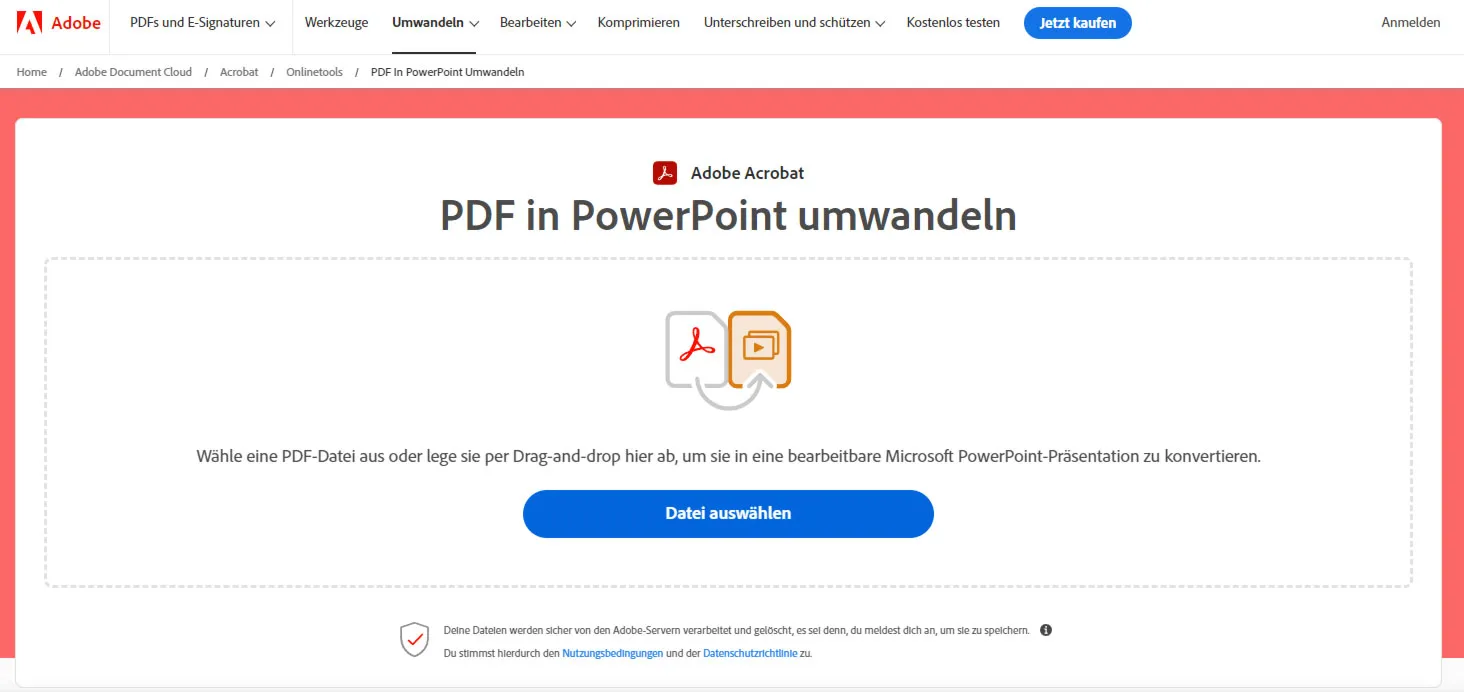
Patiešām iespaidīgi, cik daudz praktisku un lietotājam draudzīgu tiešsaistes rīku šodien ir pieejami. Esmu izraudzījis dažus favorītus, ko patiešām labprāt dalītos ar tevi.
Sākumā aplūkosim ILovePDF. Šis rīks ir patiess multitalents attiecībā uz PDF pārvaldību. Īpaši ievērību piesaista tā vienkāršība un efektivitāte. Tu, iespējams, būsi pārsteigts, cik ātri notiek pārvēršana. Pieejamie varianti arī nav pārāk slikti - piemēram, tu vari saglabāt vairāku lapu PDF failus kā vienu PowerPoint failu. Un lai gan man ir vēl daži citi spēcīgi rīki kabatā, ir iespējams, ka tevi pārsteigs, ka Acrobat šajā jomā paliek otrajā plānā.
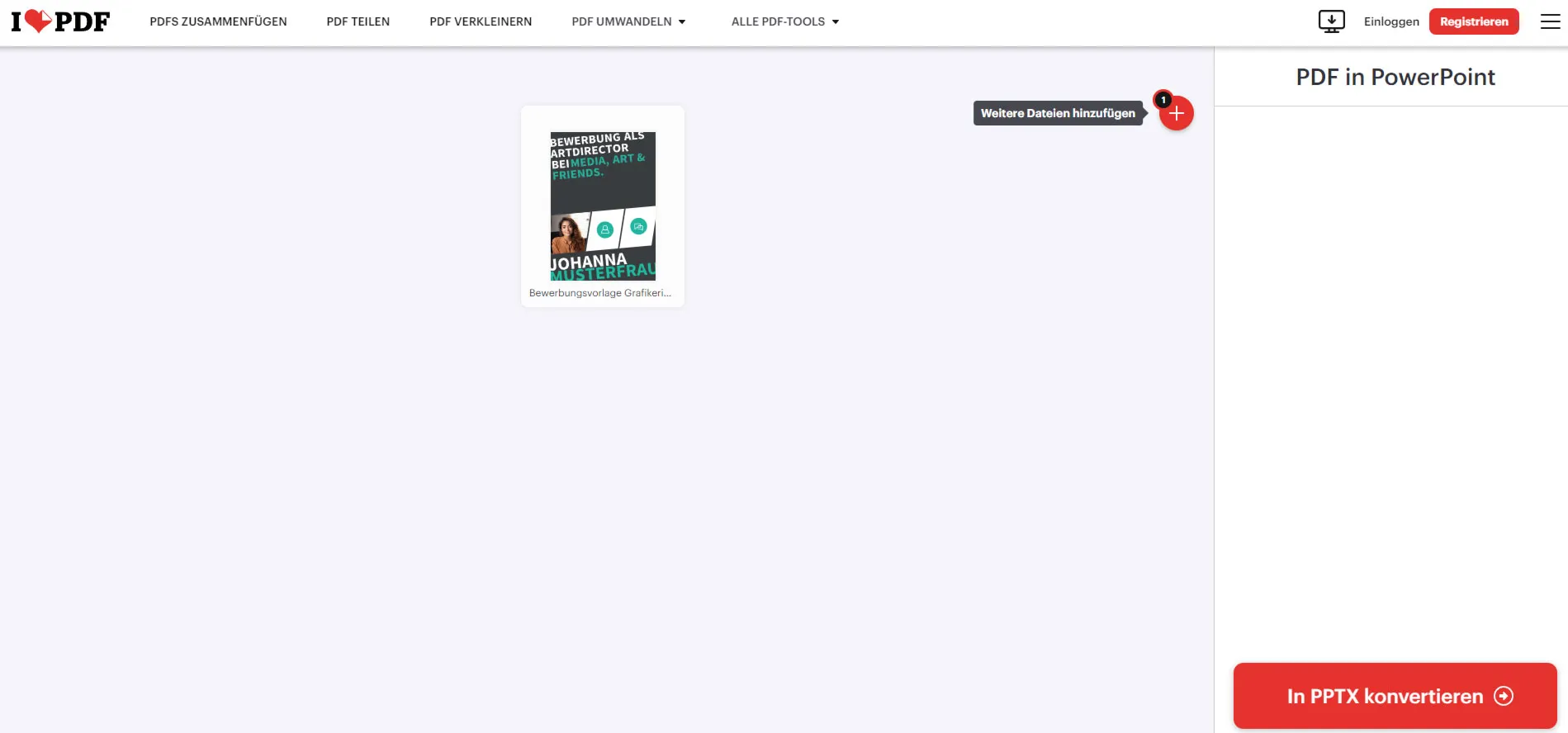
Tas ir tikai sākums. Man ir vēl daudz citu rīku, ko vēlos rādīt tev. Katram no tiem ir savas īpatnības, un esmu pārliecināts, ka atradīsi ideālo instrumentu, kas atbilst tavām prasībām.
- ILovePDF: Skaidrais uzvarētājs! Vienkāršāk jau nav iespējams, un patiešām brīnišķīgs aspekts ir tas, ka varu augšupielādēt uzreiz vairākus PDF failus un konvertēt tos PowerPoint formātā (PPTX).
- PDFtoGo: Tas, kas man šeit patiešām patīk, ir tas, ka varu izvēlēties, vai vēlos PDF konvertēt vecajā PowerPoint formātā. Turklāt ir iespējams konvertēt uzreiz vairākus failus (bet tas darbojas tikai samaksas versijā). Tomēr mans portreta režīma PDF tika konvertēts par horizontālu bez manas piekrišanas (kas šķietami ir saprotami ekrāniem).
- Smallpdf: Tev ir iespēja konvertēt uzreiz vairākus PDF failus PPTX formātā. Ātri un ļoti labi!
- Adobe Acrobat: "Vienkāršs un kārtīgs" tiešām ir tas, kas raksturo šo rīku. Rīks izpilda savu funkciju bez sūdzībām, bet ir viens "bet": vienmēr var augšupielādēt tikai vienu PDF failu vienlaikus un nav iespējas mainīt PowerPoint slaidu orientāciju vai uzlabot izšķirtspēju. Tas patiešām ir nedaudz atbaidoši.

Kad es testēju dažādus rīkus PDF pārvēršanai PowerPoint, man bija jākonstatē, ka tie visi darbojas labi, bet parasti tiem ir noteiktas ierobežojuma. Ņemot piemēru Smallpdf - lielisks rīks, kas darbu paveic patiešām labi. Tomēr ir kāds hīts: pēc tam, kad biju pārveidojis divus failus, man bija jāizvēlas starp gaidīšanu vairāk nekā 10 stundas vai uzlabošanu uz Pro versiju.
Daudzo rīku veiktspēja PDF pārvēršanā PowerPoint tiešām ir iespaidīga. Īpaši interesanti ir tas, ka Adobe Acrobat, bieži uzskatīts par zelta standartu, attiecībā uz funkciju daudzveidību konvertējot PowerPoint, bieži ir saraksta beigās. Tas akcentē, ka bezmaksas tiešsaistes rīkus, kas efektīvi pārveido PDF failus PowerPoint, noteikti nevajadzētu ignorēt.
Populāra bezmaksas programmatūra PDF pārvēršanai PowerPoint (PPTX) formātā
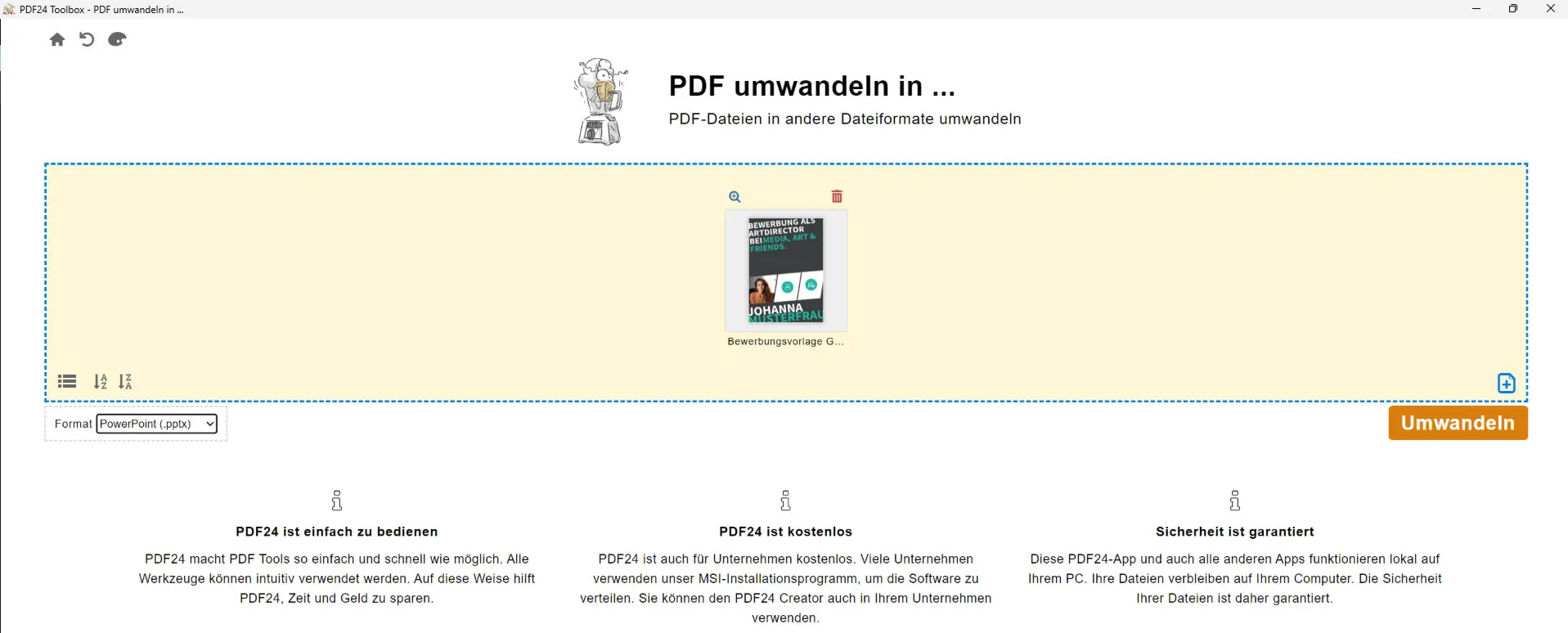
Eksistē daudzas bezmaksas programmatūras rīku, kas ne tikai pārvērš PDF failus PowerPoint, bet arī piedāvā dažādas iespējas pielāgošanai. Šie rīki ir īpaši noderīgi, ja tev ir daudz PDF failu, ko vēlies dalīties kā PowerPoint failus vai augšupielādēt tiešsaistē, vai nu sagatavojot prezentāciju, vai izglītošanas nolūkos.
- PDF24 Creator: Tiešām fantastiski, kādu daudzveidību funkciju šajā pilnīgi bezmaksas programmatūrā vari iegūt, un tas patēriņam – pat nolīguso. Rīki, lai pārveidotu PDF par PowerPoint, piedāvā tev daudzas iespējas. Tiešām lieliski!
- ILovePDF: Šis rīks piedāvā daudz vairāk nekā vienkārši pārveidot PDF par PowerPoint – vari lejupielādēt aplikāciju. Tomēr atceries, ka pēc šī nelielā faila instalēšanas būs nepieciešams lejupielādēt vairāk nekā 100 MB papildu datu. Programma darbosies gan uz Windows, gan Mac platformas, kas padara to ļoti elastīgu. Par mazu sīkumu var uzskatīt to, ka noteiktā laika perioda ietvaros vari konvertēt tikai divas datnes, kas tomēr būtu pietiekamas daudzu vajadzībām. Tomēr šis iespējas ir ierobežotas, pēc tam būs jāiegādājas programma. Tādēļ labāk izmanto tiešsaistes versiju, kas parasti darbojas visu laiku jeb ar laika starplaiku/vai citā pārlūkprogrammā.
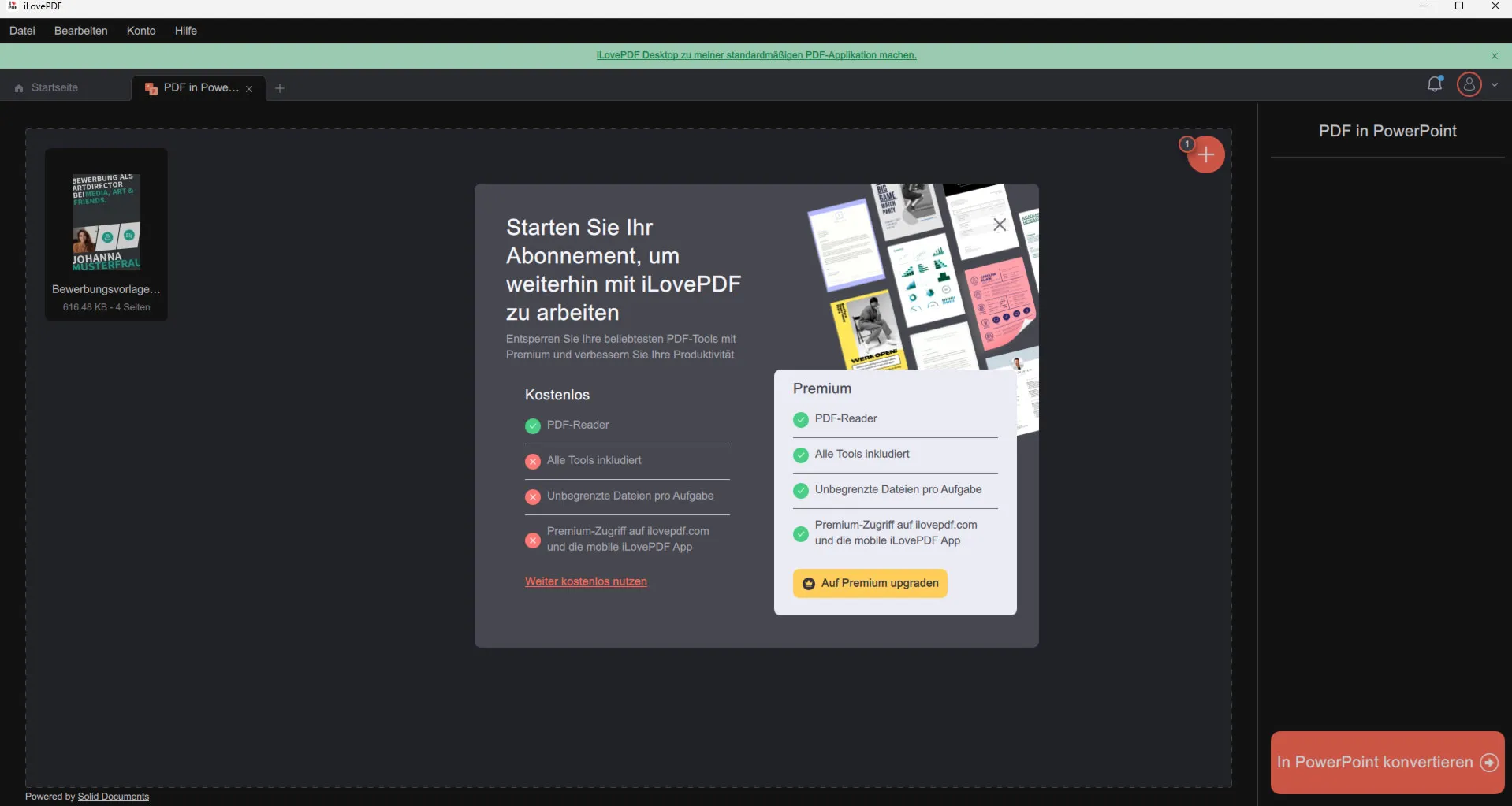
PDF datņu pārveidošana par PowerPoint prezentācijām ir gudra izvēle ikvienam, kurš vēlas efektīvi prezentēt saturu. Pirmkārt, pārvēršana ļauj pārtraukt PDF stingro struktūru un prezentēt saturu dinamiskā, interaktīvā formātā, kas ir ideāli piemērots sanāksmēm, treniņiem vai prezentācijām. Tu iegūsti elastību pievienot elementus kā animācijas vai pārejas, kas nav iespējams PDF formātā.
Skaisto fontu saglābšana, pārvēršot PDF par PowerPoint
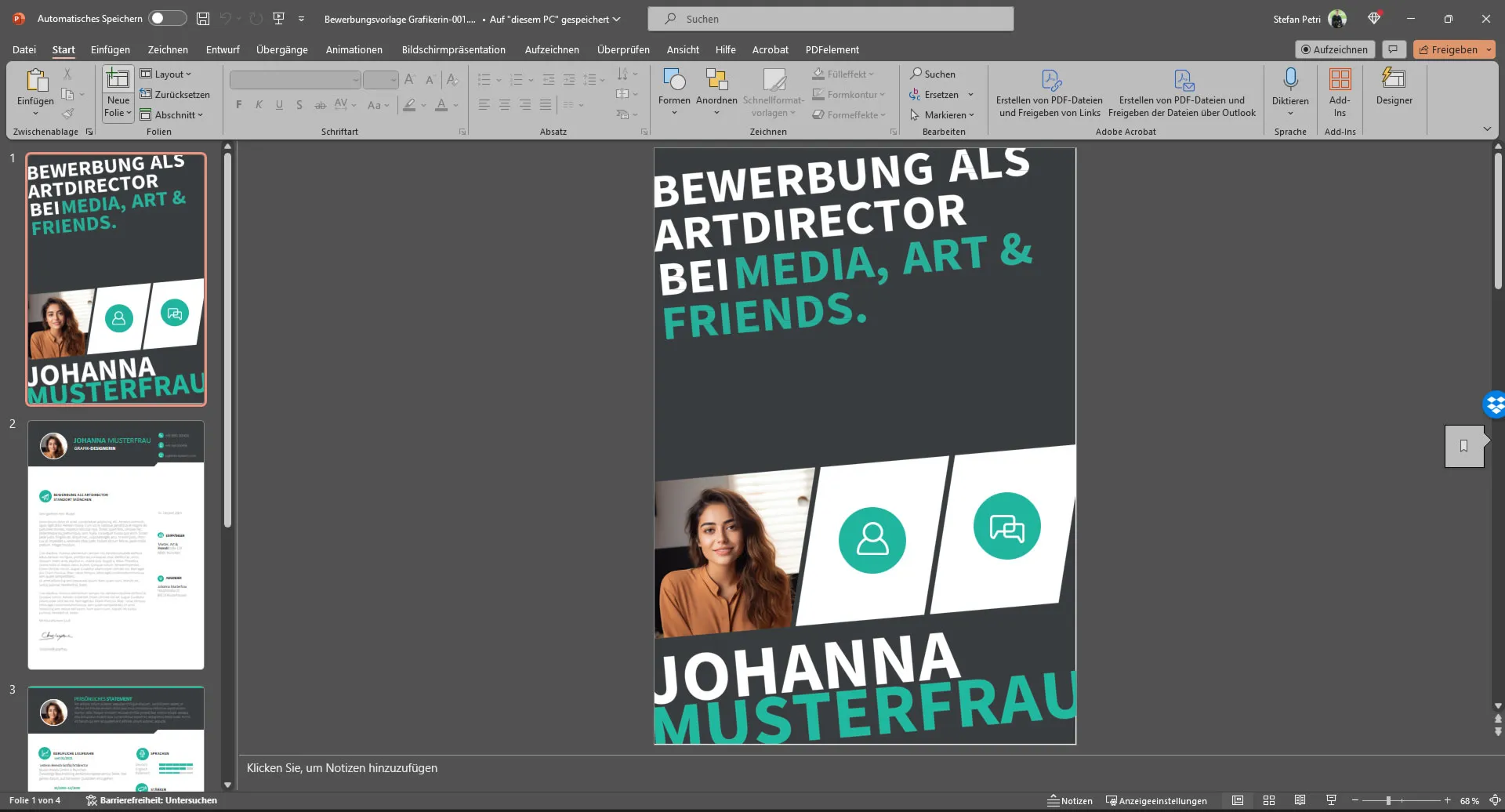
Kad pārveido PDF par PowerPoint prezentāciju, piemaisošanai pareizais fontu izvēles ir ļoti svarīgs. Iedomājies, ka esi pavadījis stundas, lai izveidotu perfektu PDF, tikai lai saprastu, ka fonti tavā jaunajā PowerPoint prezentācijā izskatās pilnīgi atšķirīgi. Tas notiek, ja fonti, ko tu izmantoji savā PDF, nav instalēti tavā datorā. PowerPoint tad izmantos standarta vai aizstājamos fontus, kas ne tikai ietekmē vizuālo ietekmi, bet arī ietekmē lasāmību un tādējādi arī tavas prezentācijas ietekmi.
Lai izvairītos no šādām attēlojuma problēmām, pirms sāc pārveidot, pārliecinies, ka visi PDF izmantotie fonti ir instalēti tavā datorā. Tādējādi tiek saglabāta vizuālā saskaņotība un tava ziņa tiek nodota tāda, kādu plānoji.
Ja PDF datni izveidoji ar InDesign, tad vari nodrošināt, ka visi fonti tiek eksportēti kopā ar failu, ko pēc tam ātri varēsi instalēt ārējā datorā ar nelielu uzmanību.
Ar Adobe Acrobat, tu vari redzēt, kura fonta veida ir izmantots tiesību rediģēšanas laikā.
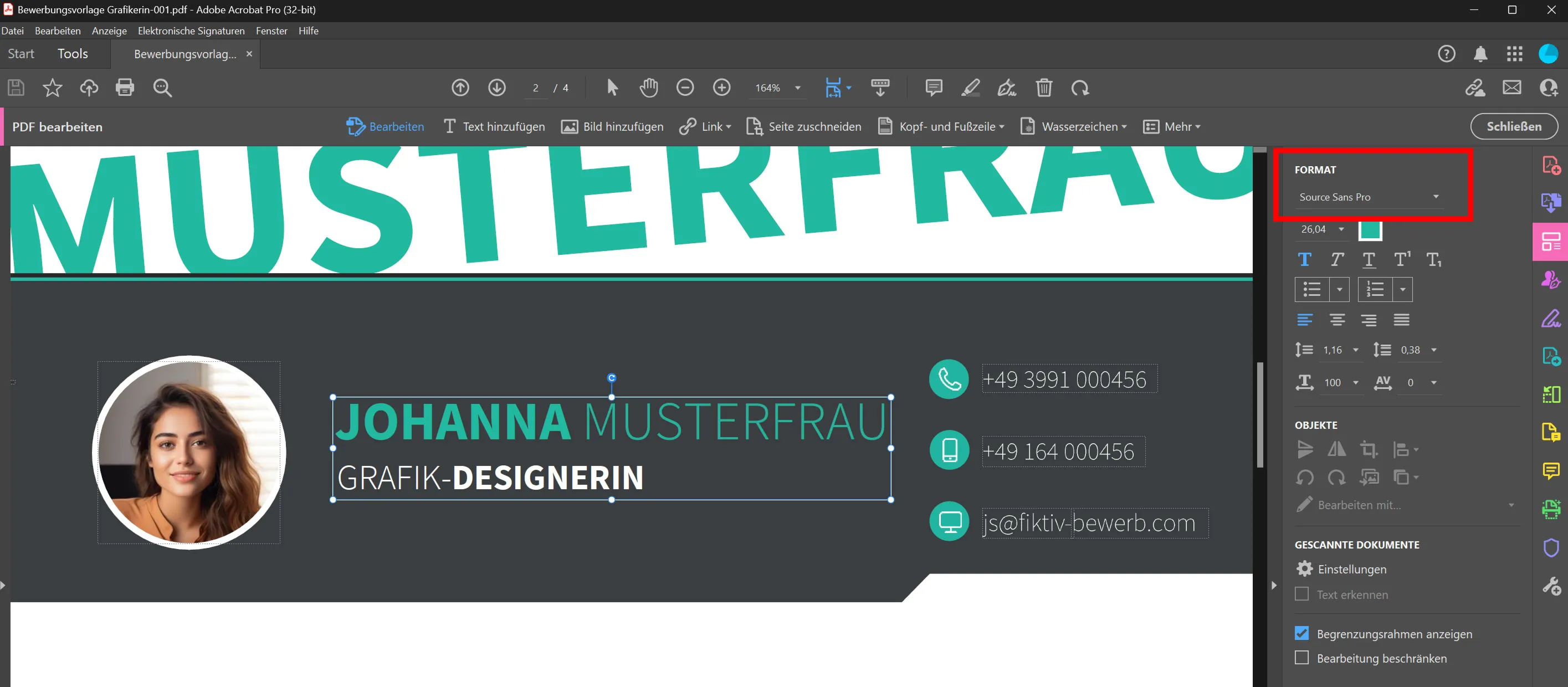
Lai redzētu visas fontu veidus vienlaicīgi, tas, dodies uz dokumenta iekaustiem (Strg + D) un pēc tam cilni Fonti.
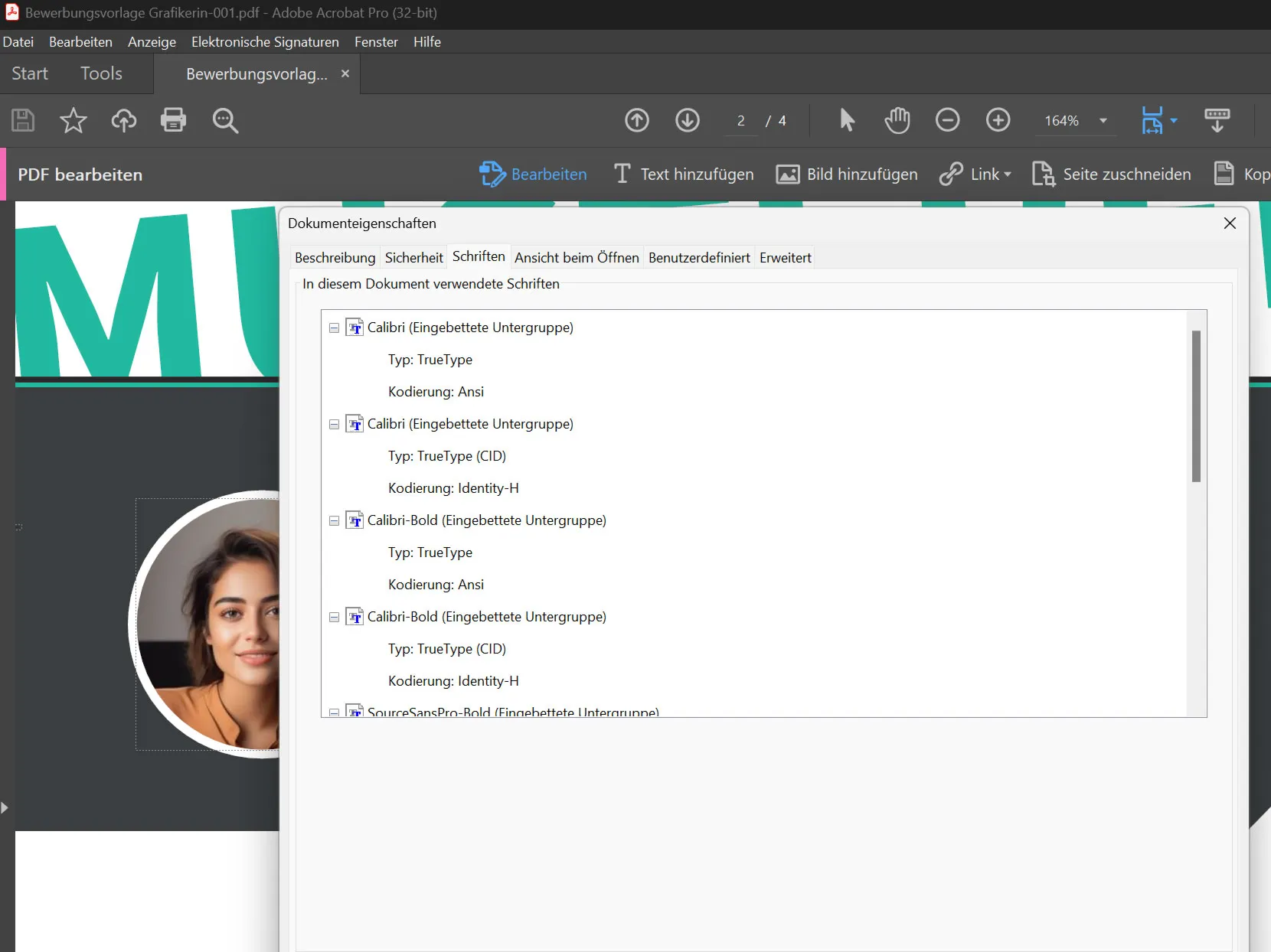
Tomēr ar Sumatra PDF tas ir bez maksas. Nospied kombināciju Cntr + D un pēc tam noklikšķini uz Informācijas par fontiem.